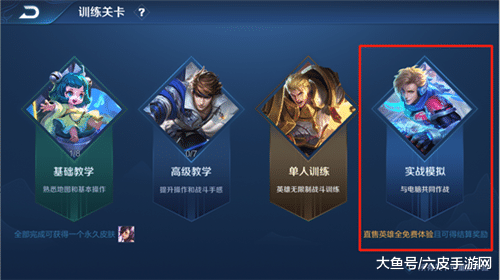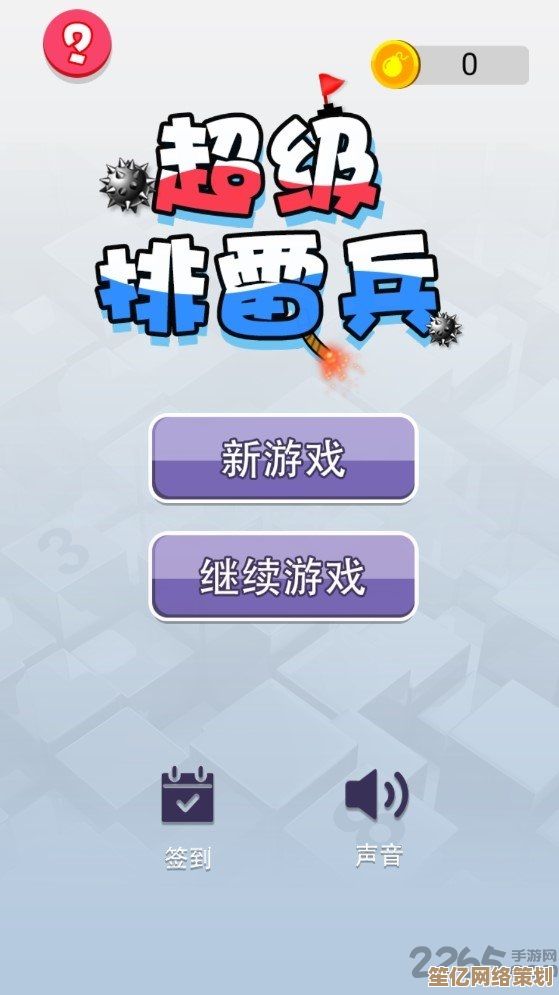笔记本电脑无声音问题诊断指南:从驱动到硬件的完整解决流程
- 问答
- 2025-10-01 00:10:22
- 1
笔记本电脑无声音?我的尴尬诊断血泪史(附真实解法)
那天在街角咖啡厅,我的联想Y7000突然成了哑巴,视频会议里老板的嘴一张一合,我这边却一片死寂——像被按下了静音键的默片时代,邻座姑娘投来疑惑一瞥,我额头冒汗,只能尴尬地对着屏幕比划口型:“网…网络卡了!” 这该死的静默,简直比咖啡机轰鸣还刺耳。
第一步:音量键?别笑,真有人栽在这儿!
手指本能地戳向键盘音量键——纹丝不动,屏幕右下角的小喇叭,图标乖巧,毫无静音警示,等等…我猛然想起上周清理键盘时,似乎用力过猛蹭到了侧边的物理静音开关?果然,那个小得可怜的拨钮,不知何时滑向了静音深渊,拨回来,世界瞬间回归喧嚣(老板的咆哮也同步抵达:“刚才发什么呆?!”)。最浅显的陷阱,往往最先绊倒老手。
第二步:驱动,那个藏在幕后的“翻译官”
重启大法无效后,我点开设备管理器,声卡驱动赫然顶着个黄色叹号,像在无声控诉,右键卸载,勾选“删除驱动程序”,重启,Windows 有时会乖巧地自动装回一个基础驱动——但这次没有。
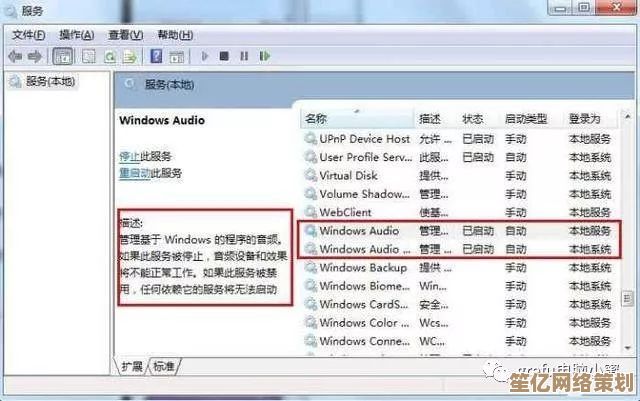
官网驱动下载?堪比迷宫探险! 联想支持页面,输入型号,眼前铺开“声卡驱动”、“音频增强”、“UAD驱动”… 选哪个?上次重装系统时随手下的“Realtek高保真音频”,这次竟死活装不上,报错“不适用此平台”,翻出三年前的旧版本,反而成功点亮了声音图标。驱动新旧并非简单的“越新越好”,匹配才是王道。 工具?驱动精灵、驱动人生… 偶尔救急,但小心夹带私货的“全家桶”,我吃过亏。
第三步:系统设置,那些隐秘的“声音分流器”
声音有了,但视频播放仍静悄悄?右键任务栏喇叭图标,“声音设置” → “应用音量和设备首选项”,原来某个视频软件被系统“贴心”地单独静音了!更诡异的是朋友的戴尔笔记本,外放正常,插耳机却失灵,最终在“Realtek音频控制台”里,发现“插入设备后禁用内置扬声器”的选项不知何时被关闭了。系统像心思难猜的管家,总在角落藏些意想不到的开关。
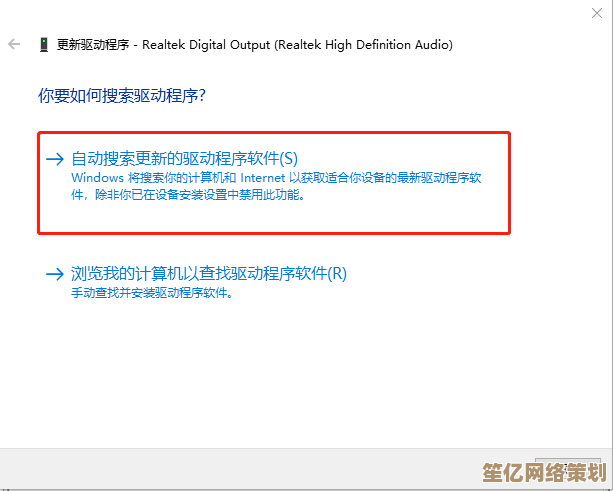
第四步:硬件,当所有代码都宣告投降
若以上皆败,就得直面冰冷硬件了。
- 外接审判: 翻出吃灰的USB小音箱,插上——有声音!立刻锁定笔记本内置音响或音频接口问题。
- 接口体检: 耳机孔反复插拔,仔细听是否有接触不良的“滋啦”声,用棉签蘸酒精小心清理灰尘(别太湿!),曾见过同事的耳机孔被零食碎屑堵死,清理后声音复活。
- 终极猜想: 排除了软件和接口,大概率是内置扬声器罢工或主板声卡芯片阵亡,想起大学时那台华硕老将,最终拆机发现连接喇叭的排线被电池撑得微微鼓起,接触不良,压紧排线,沙哑的声音竟挣扎着回来了,若动手能力不强,此刻该找专业维修了——硬件层面的沉默,往往需要更专业的“对话者”。
尾声:当声音回归之后
笔记本重新发出声响的那一刻,咖啡厅的背景音仿佛都变得格外清晰,我们依赖这些微小的电子蜂鸣与旋律,如同依赖呼吸般自然,直到它突然消失,才惊觉这份连接多么脆弱,每一次无声的故障,都是人与机器之间一次略带慌乱的重新校准——在电流与代码的迷宫中,耐心与细心的微光,总能刺破沉默的黑暗。
你的电脑,最近在沉默中想对你说什么?
本文由雪和泽于2025-10-01发表在笙亿网络策划,如有疑问,请联系我们。
本文链接:http://waw.haoid.cn/wenda/15300.html
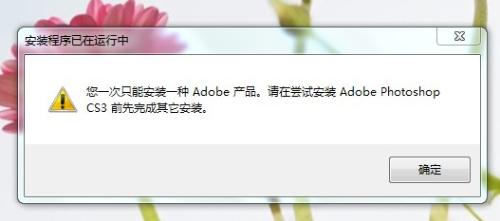
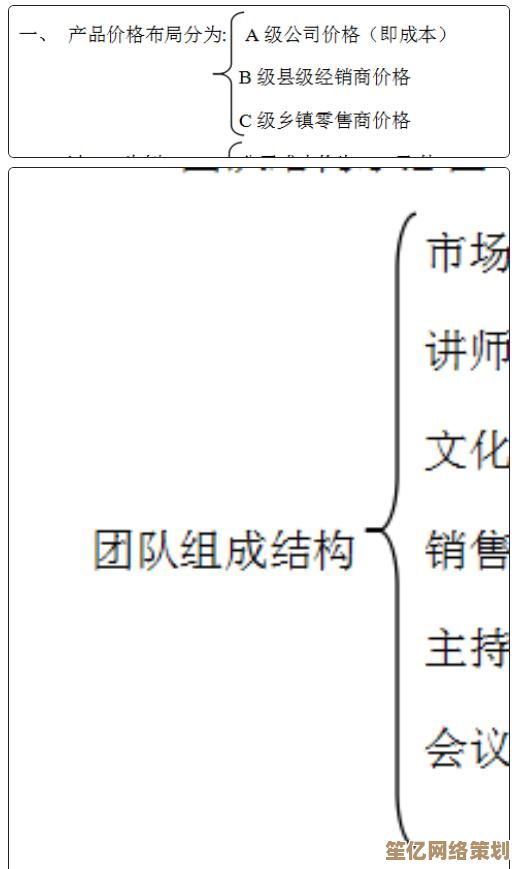
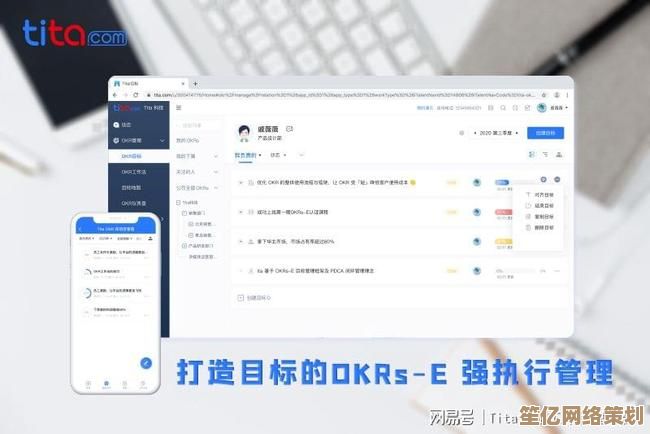
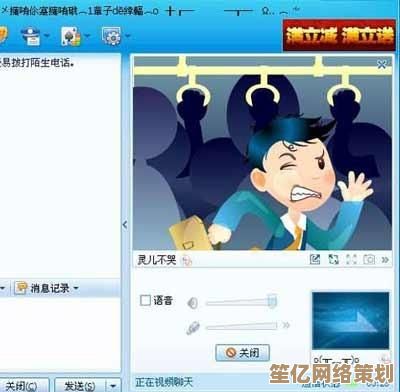
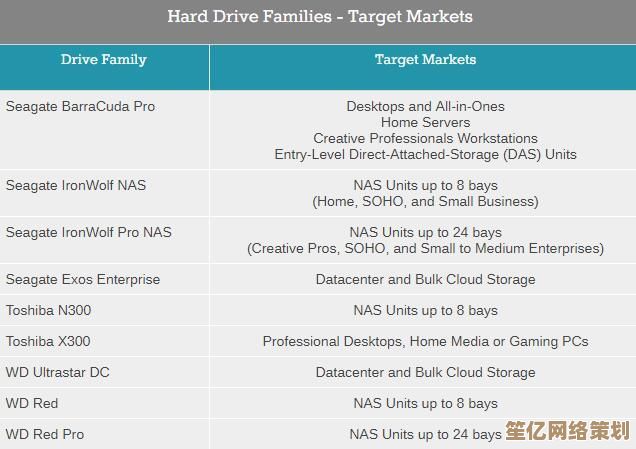

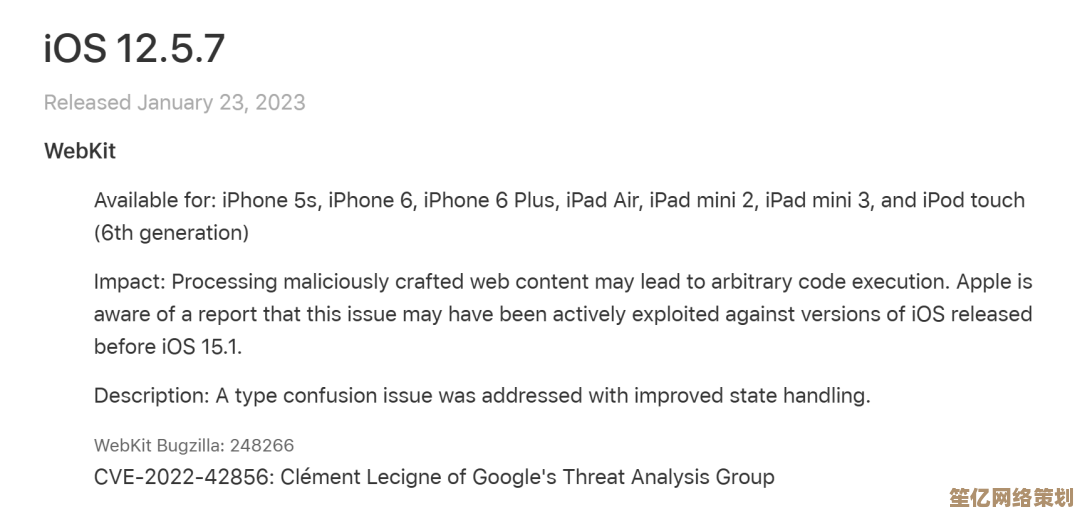
![[word背景图片]解锁图文融合新境界,打造个性化文档视觉魅力](http://waw.haoid.cn/zb_users/upload/2025/10/20251001013736175925385627174.jpg)